Wifi স্পিড বাড়ানোর উপায়, Wifi স্পিড স্লো হলে করণীয়। Wifi স্পিড কেন স্লো হয়? Wifi স্পিড কমে গেল করণীয় এ সব প্রশ্নের উত্তর পাবেন আজকের পোস্টে। তাই সম্পূর্ণ পোস্টটি ধৈর্য সহকারে পড়ার অনুরোধ রইল পড়ুন। সাধারণ Wifi রাউটার ১ থেকে ২ বছর ব্যবহার করার ফলে আস্তে আস্তে রাউটারের স্পিড কমতে থাকে। স্পিড কমে যাওয়ায় অনেক গুলো কারণ থাকতে পারে। আজকের পোস্টটি আলোচনা করব কি কারণে Wifi রাউটার স্পিড কমে যায় এবং Wifi রাউটার স্পিড কমে গেলে কিভাবে আবার নতুনের মতো Fast করা যায়।
Wifi স্পিড বাড়ানোর উপায়
আপনি যদি আপনার Wifi স্পিড বাড়াতে চান তাহলে নিম্নোক্ত টিপস গুলো ফলো করুন। তাহলে খুব দ্রুত Wifi স্পিড বাড়াতে পারবেন এবং ভবিষ্যতে এধরনের সমস্যার সম্মুখীন হবেন না।
Wifi স্পিড বাড়ানোর প্রথম উপায় হলো firmware update. ফার্মওয়্যার আপডেট করার জন্য প্রথমে ফোনে থাকা যেকোন ব্রাউজার ওপেন করুন। তারপর সার্চবারে আপনার Wifi IP এড্রেসে দিয়ে সার্চ করুন।
IP এড্রেস সাধারণত রাউটারের পিছনের দিকে দেওয়া থাকে। যদি সেখনে না দেখতে পান তাহলে গুগলে আপনার রাউটারের নাম দিয়ে সার্চ করুন। তাহলে IP এড্রেস পেয়ে যাবেন। এখন IP এড্রেস দিয়ে ব্রাউজারের সার্চবারে সার্চ করলে আপনাকে User Login ইন্টারপেইজ নিয়ে আসা হবে।
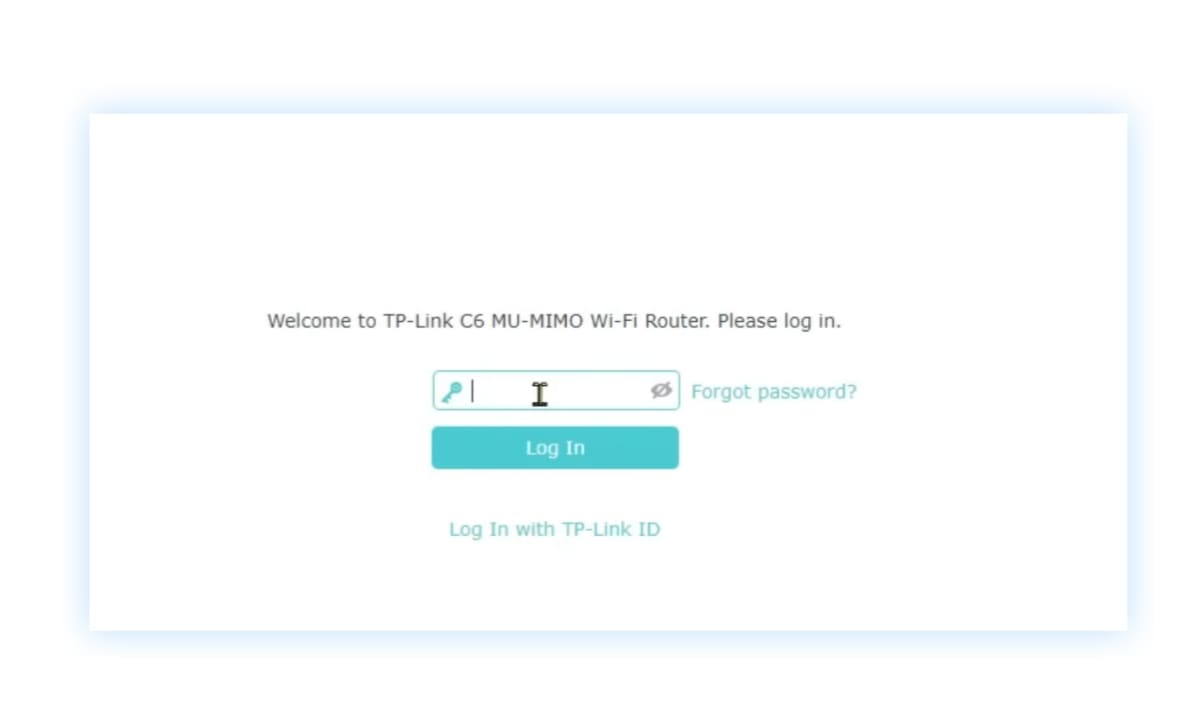
এখন আপনি যদি Admin প্যানেলে আপনার ইউজার নাম ও পাসওয়ার্ড পরিবর্তন করে থাকেন তাহলে সেই তথ্য গুলো দিয়ে লগইন করুন। কিন্তু আপনি যদি এডমিন প্যানেলে কোন পরিবর্তন না করে থাকেন তাহলে User name & Password ডিফল্টভাবে Admin, Admin দিয়ে লগইন করুন।
লগইন করার পর এখন সাইড মেনুবারে Parental Controls অপশনে ক্লিক করুন। তারপর টপ মেনু থেকে Advance অপশনে ক্লিক করুন। তারপর আবারও সাইড মেনু থেকে System tools অপশনে ক্লিক করুন। তাহলে কতগুলো অপশন শো করবে সেখান থেকে Firmware Upgrade অপশনে ক্লিক করুন।
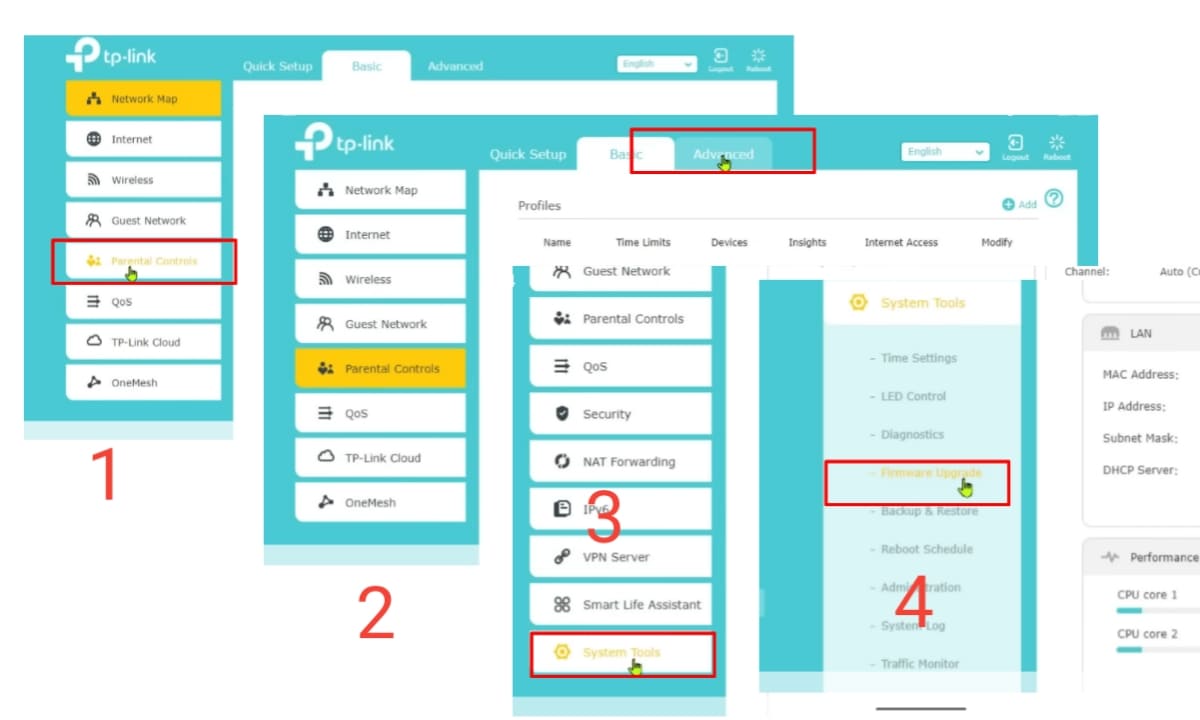
Firmware Upgrade এ ক্লিক করার পর আপনার সামনে নতুন একটি ইন্টারপেইজ ওপেন হবে। এখন Check for Upgrade এ ক্লিক করে দেখে নিন আপনার Firmware Upgrade আছে কিনা। যদি Upgrade করা থাকে তাহলে আর কিছু করতে হবে না। (Your Firmware is up to date) কিন্তু যদি Firmware Upgrade করা না থাকে তাহলে সেটা Upgrade করে নিতে হবে। এটি আপডেট করে নিলে আপনার Wifi স্পিড অনেকটা বেড়ে যাবে।
Wifi স্পিড বাড়ানোর উপায় #02 (Restart router)
Wifi স্পিড বাড়ানোর উপায় নম্বর দুই হলো রাউটার রিস্টার্ট। Firmware Upgrade করার পর আপনার রাউটারটি রিস্টার্ট করুন। রাউটার রিস্টার্ট করার জন্য ২-৩ মিনিটি রাউটার বিদ্যুৎ সংযোগ বন্ধ রাখুন। তাহলে স্বয়ংক্রিয়ভাবে আপনার রাউটার রিস্টার্ট হয়ে যাবে। দীর্ঘদিন একই রাউটার ব্যবহারের ফলে সেখানে বিভিন্ন ধরনের ভার্চুয়াল ডাটা জমা হয়। যার কারনে Wifi স্পিড কমে যেতে পারে। তাই এ ধরনের ডাটা ডিলিট করার জন্য রাউটার রিস্টার্ট করা প্রয়োজন হয়ে পড়ে। আর রাউটার রিস্টার্ট করলে Wifi স্পিড অনেকটা বেড়ে যাবে।
Wifi স্পিড বাড়ানোর উপায় #03 (Check connected)
Wifi স্পিড বাড়ানোর উপায় নম্বর তিন হলো Check connected devices অর্থাৎ আপনার রাউটারের মধ্যে কত গুলো ডিভাইস সংযুক্ত রয়েছে। এটি আপনি চাইলে গুগল থেকে IP এড্রেস দিয়ে Admin panel প্রবেশ করে চেক করতে পারেন। আবার গুগল প্লে স্টোর থেকে Fing- Network tools অ্যাপ ব্যবহার করেও চেক করতে পারবেন।
আরোও পড়ুন: ৭টি প্যাসিভ ইনকাম আইডিয়া ২০২৪
Fing- Network tools অ্যাপ ব্যবহার করে Connected ডিভাইস চেক করার জন্য প্রথমে গুগল প্লে স্টোর থেকে Fing- Network tools অ্যাপটি ইন্সটল করে নিন। তারপর অ্যাপটি ওপেন করার পর Scan for devices অপশনে ক্লিক করুন। তাহলে স্বয়ংক্রিয়ভাবে আপনার রাউটারে Connected থাকা ডিভাইস গুলো দেখতে পাবেন।
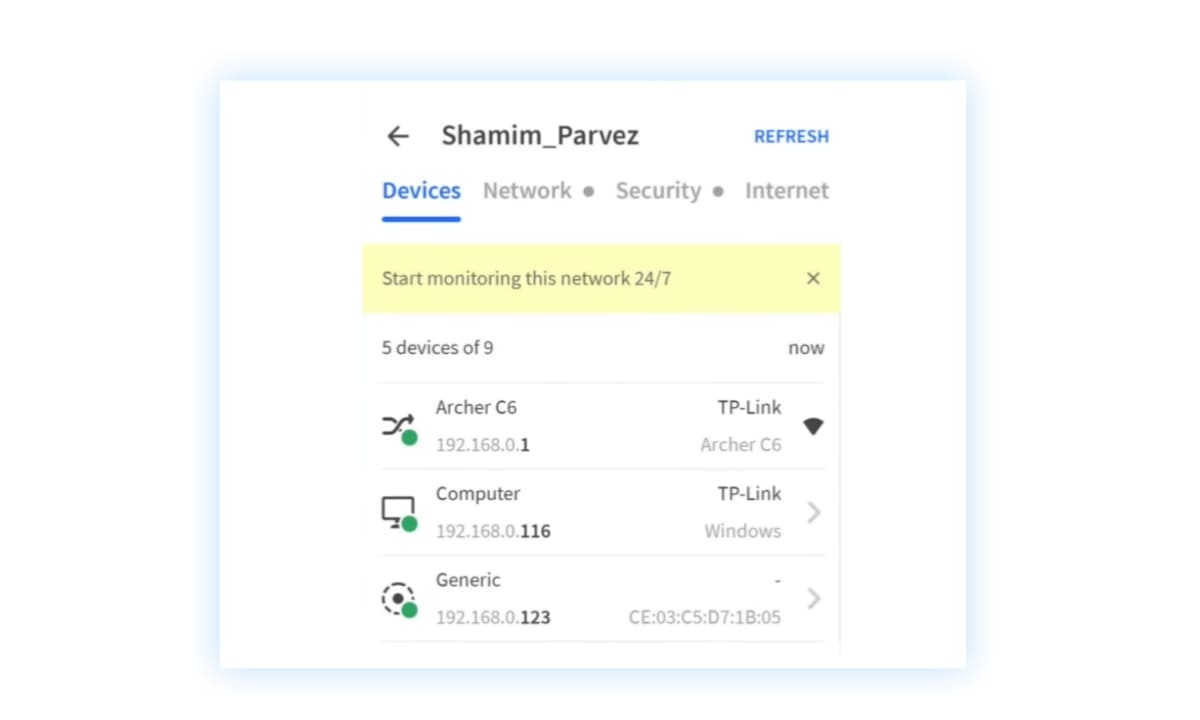
এখন ডিভাইস গুলো ভালোভাবে পর্যবেক্ষণ করুন। প্রত্যাশিত কোন ডিভাইস আছে কিনা। যদি আপনার অনুমতি ব্যতিত কোন ডিভাইস সংযোগ থাকে তাহলে বুঝে নিন আপনার Wifi রাউটার পাসওয়ার্ড হ্যা*ক হয়েছে। যার কারনে আপনার Wifi স্পিড অনেকটা কমে গেছে। কারণ, অনেক গুলো ডিভাইস একসাথে ব্যবহার হলে Wifi স্পিড কমে যেতে পারে। এখন এই সমস্যা থেকে পরিত্রাণ পাওয়ার জন্য প্রত্যেক মাসে ১ বার করে আপনার Wifi পাসওয়ার্ড পরিবর্তন করুন। অথবা যখন বুঝবেন Wifi স্পিড কমে গেছে। তখন Connected ডিভাইস চেক করুন এবং পাসওয়ার্ডটি পরিবর্তন করে নিন।
Wifi স্পিড বাড়ানোর উপায় #04 (Change Cable)
Wifi স্পিড বাড়ানোর উপায় নম্বর চার হলো ক্যাবল পরিবর্তন করা। আগের ৩টি উপায়ে কাজ করার পরেও যদি আপনার Wifi স্পিড না বাড়ে তাহলে আপনাকে ক্যাবল পরিবর্তন করতে হবে। অনেক সময় কম্পানির দেওয়া ফ্রি ক্যাবল গুলো মানসম্মত না হওয়ার করনে কিছু দিনের মধ্যে ক্যাবলের কারনে Wifi স্পিড কমে যায়। তাই আপনি যদি নিজ দায়িত্বে সেটআপ বক্স থেকে আপনার বাসা-বাড়িতে আসা Wifi ক্যাবলটি পরিবর্তন করে একটি ভালো ব্র্যান্ডের মানসম্মত ক্যাবল ব্যবহার করতে পারেন। তাহলে দীর্ঘ দিন ধরে ভালো Wifi স্পিড পাবেন।
Wifi স্পিড বাড়ানোর উপায় #05 (Dual Brand Router)
Wifi স্পিড বাড়ানোর উপায় নম্বর পাঁচ ডুয়েল ব্র্যান্ড রাউটার ব্যবহার নিশ্চিত করা। সিঙ্গেল রাউটার থেকে ডুয়েল ব্র্যান্ডের রাউটার স্পিড অনেক ভালো হয়ে থাকে। তাই রাউটার ক্রয় করার সময় ডুয়েল ব্র্যান্ডের রাউটার ক্রয় করুন। তাহলে আপনি নিশ্চিন্তে অনেক ভালো Wifi স্পিড সার্পোট পাবেন।
Wifi স্পিড বাড়ানোর উপায় #06 (Speed test)
এত কিছু করার পরেও যদি আপনার Wifi স্পিড না বাড়ে তাহলে বুঝতে হবে আপনি কম Mbps নেটওয়ার্ক ব্যবহার করছেন। অনেক সময় আপারেটর ৫ বা ১০ এমবিপিএস নেটওয়ার্ক সংযোগ বলে অধিক টাকা আত্মসাৎ করলেও সঠিকভাবে ৫ বা ১০ Mbps নেটওয়ার্ক দেয় না। যার ফলেও Wifi স্পিড কম হতে পারে। তাই কানেকশন নেওয়ার পর বা কিছু দিন পর পর আপনার Wifi Mbps বা Speed test করুন।
আপনি গুগলে Wifi speed test লিখে সার্চ করলে অনেক গুলো ওয়েবসাইট পাবেন। সেখান থেকে যেকোন একটি ওয়েবসাইট ব্যবহার করে Wifi speed test করতে পারবেন। তবে বলে রাখা ভালো এ ধরনের ওয়েবসাইট ১০০% সঠিক তথ্য দিতে পারে না। তাবে ৯০%-৯৫% পর্যন্ত সঠিক তথ্য পাবেন। যা থেকে আপনি Wifi গতি সম্পর্কে ধারণা পাবেন।
Wifi স্পিড বাড়ানোর উপায় #07 (Speed limit)
Wifi স্পিড বাড়ানোর উপায় নম্বর সাত হলো স্পিড কম করা। অনেক সময় একই রাউটারের অধীনে অনেক গুলো ডিভাইস একটিভ থাকার কারণে Wifi স্পিড কমে যেতে পারে। তাই Wifi mbps এর উপর নির্ভর করে ডিভাইস সংযুক্ত করুন। 5 mbps এর জন্য ১০টি ডিভাইস ও 10 mbps এর জন্য ১৫-২০ ডিভাইস ব্যবহার করা যেতে পারে। তবে ডিভাইস যত কম হবে স্পিড তত ভালো হবে।
এছাড়াও আপনি চাইলে ভিন্ন ভিন্ন ডিভাইসের জন্য আলাদা আলাদা Speed limit করতে পারেন। এতে করে অন্যদের থেকে আপনি ভালো Wifi স্পিড পাবেন।
আশা করি, বুঝাতে পেরেছি কিভাবে Wifi স্পিড বৃদ্ধি করবেন। উপরোক্ত ৭টি Wifi স্পিড বাড়ানোর উপায় ফলো করে আপনি বাড়িয়ে নিতে পারবেন আপনার ওয়াইফাই স্পিড। এরকম আরোও গুরুত্বপূর্ণ কনটেন্ট পেতে চোখ রাখুন বঙ্গভাষা ওয়েবসাইটে।





আমাকে টাকার সাহায্য করুন এটা বিকাশ নাম্বার 01407717865